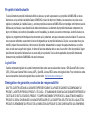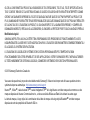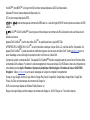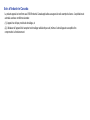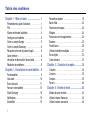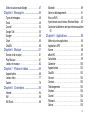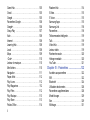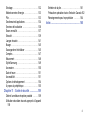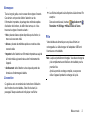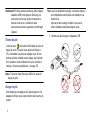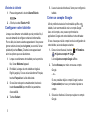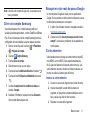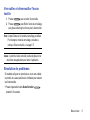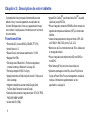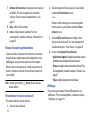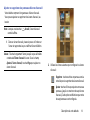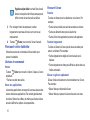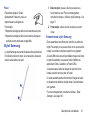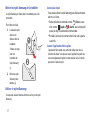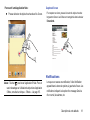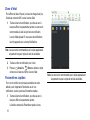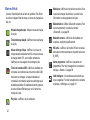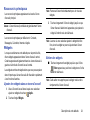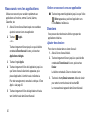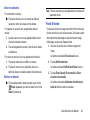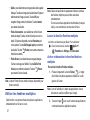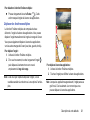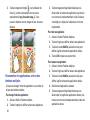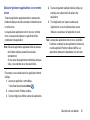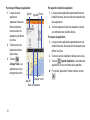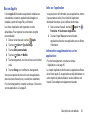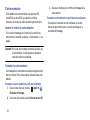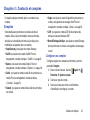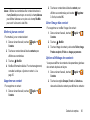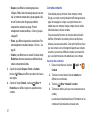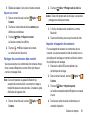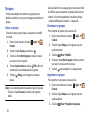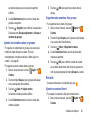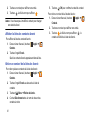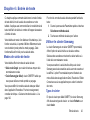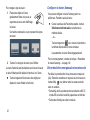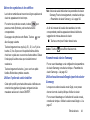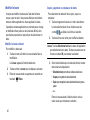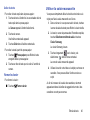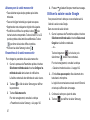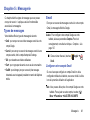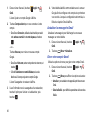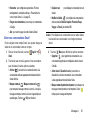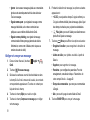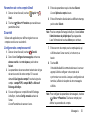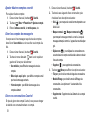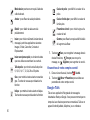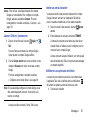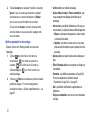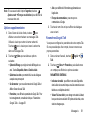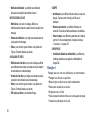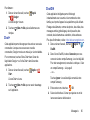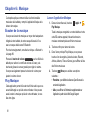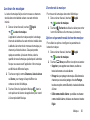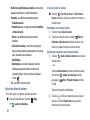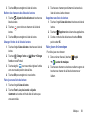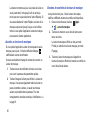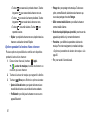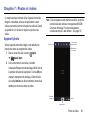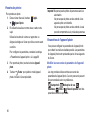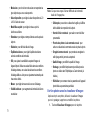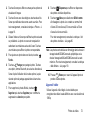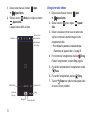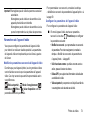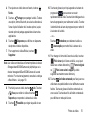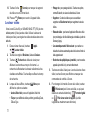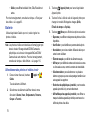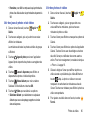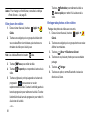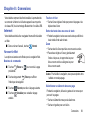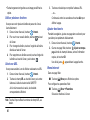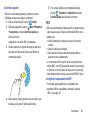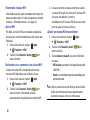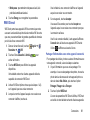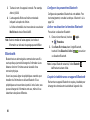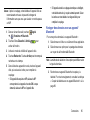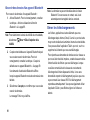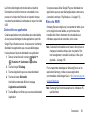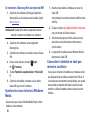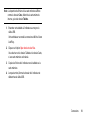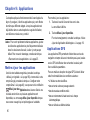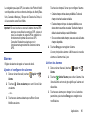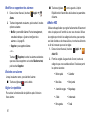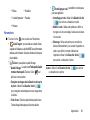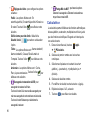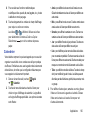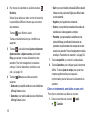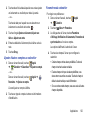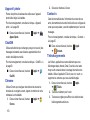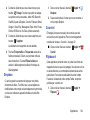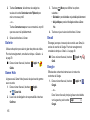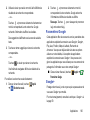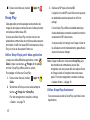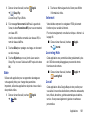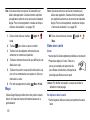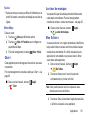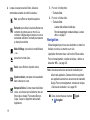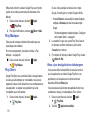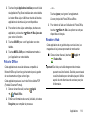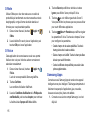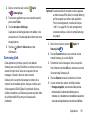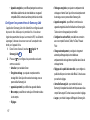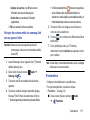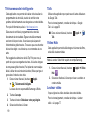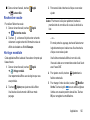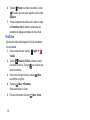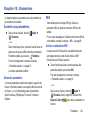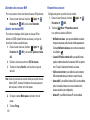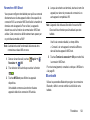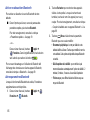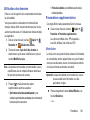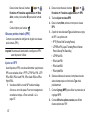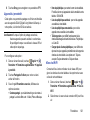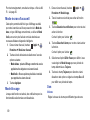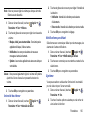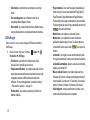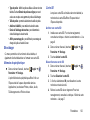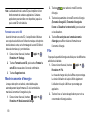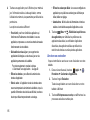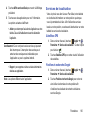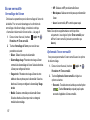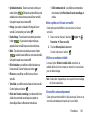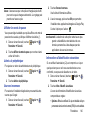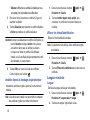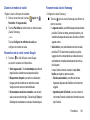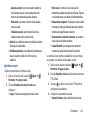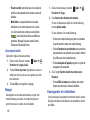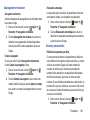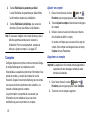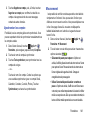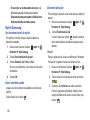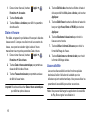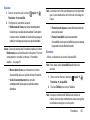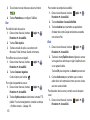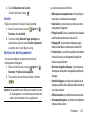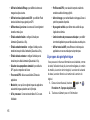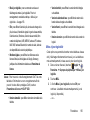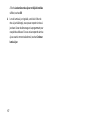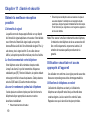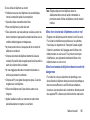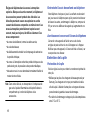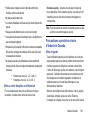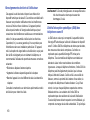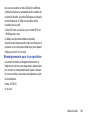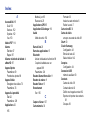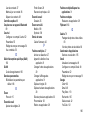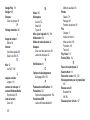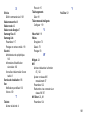Samsung GT-N5110 Manuel utilisateur
- Catégorie
- Les smartphones
- Taper
- Manuel utilisateur

TABLETTE WIFI
Guide d’utilisation
Veuillez lire ce guide avant d’utiliser votre tablette
et conservez-le à titre de référence.

Propriété intellectuelle
Tous les éléments de propriété intellectuelle définis ci-dessous, qui sont la possession ou la propriété de SAMSUNG ou de ses
fournisseurs, et qui ont trait à la tablette Galaxy SAMSUNG, incluant, de façon non limitative, les accessoires, les pièces ou les
logiciels s’y rattachant (la « tablette Galaxy »), sont des propriétés exclusives de SAMSUNG et sont protégés conformément aux lois
fédérales et provinciales, et aux dispositions de traités internationaux. Les éléments de propriété intellectuelle comprennent, de
façon non limitative, les inventions (brevetables ou non brevetables), les brevets, les secrets commerciaux, les droits d’auteur, les
logiciels, les programmes informatiques et les documents qui s’y rattachent, ainsi que toute autre oeuvre de création. En aucun cas,
vous ne pouvez enfreindre ou autrement violer les droits garantis par la propriété intellectuelle. De plus, vous acceptez de ne pas
modifier, préparer d’oeuvres dérivées, rétroconcevoir, décompiler, désassembler ou essayer de quelque manière que ce soit de
créer un code source à partir des logiciels, ni même de faire toute tentative dans ce sens. Aucun droit ni titre de propriété à l’égard
des éléments de propriété intellectuelle ne vous est cédé par la présente. Tous les droits applicables de propriété intellectuelle
demeureront la propriété de SAMSUNG et de ses fournisseurs.
Logiciel libre
Certains composants logiciels de ce produit comprennent des codes sources relevant des licences : GNU General Public License
(GPL), GNU Lesser General Public License (LGPL), OpenSSL License, BSD License et de logiciels libres. Pour connaitre les codes
sources relevant des licences de logiciels libres, veuillez visiter :
http://opensource.samsung.com
Dénégation de garantie; exclusion de responsabilité
SAUF TEL QUE STIPULÉ DANS LA GARANTIE EXPRESSE FIGURANT À LA PAGE DE GARANTIE ACCOMPAGNANT LE
PRODUIT, L'ACHETEUR PREND LE PRODUIT « TEL QUEL », ET SAMSUNG NE DONNE AUCUNE GARANTIE EXPRESSE OU
TACITE QUE CE SOIT À L'ÉGARD DU PRODUIT, Y COMPRIS NOTAMMENT À PROPOS DE LA QUALITÉ MARCHANDE DU
PRODUIT OU DE SA CONVENANCE À UN USAGE PARTICULIER; DE LA CONCEPTION, DE L'ÉTAT OU DE LA QUALITÉ DU
PRODUIT; DU RENDEMENT DU PRODUIT; DE LA FABRICATION DU PRODUIT OU DES COMPOSANTES QU'IL RENFERME;

OU DE LA CONFORMITÉ DU PRODUIT AUX EXIGENCES DE TOUT RÈGLEMENT, TOUTE LOI, TOUTE SPÉCIFICATION OU
TOUT CONTRAT. RIEN DE CE QUI SE TROUVE DANS LE GUIDE D’UTILISATION NE POURRA ÊTRE INTERPRÉTÉ COMME
CRÉANT UNE GARANTIE EXPRESSE OU TACITE DE QUELQUE NATURE QUE CE SOIT PAR RAPPORT AU PRODUIT. DE
PLUS, SAMSUNG NE POURRA ÊTRE TENUE RESPONSABLE DE QUELQUE DOMMAGE QUE CE SOIT POUVANT RÉSULTER
DE L'ACHAT OU DE L'UTILISATION DU PRODUIT, OU DU NON-RESPECT DE LA GARANTIE EXPRESSE, Y COMPRIS LES
DOMMAGES INDIRECTS, SPÉCIAUX OU ACCESSOIRES, OU ENCORE LA PERTE DE PROFITS OU D'AVANTAGES PRÉVUS.
Modification du logiciel
SAMSUNG NE PEUT EN AUCUN CAS ÊTRE TENU RESPONSABLE DES PROBLÈMES DE FONCTIONNEMENT OU DES
INCOMPATIBILITÉS CAUSÉS PAR TOUTE MODIFICATION PAR L’UTILISATEUR DES PARAMÈTRES D’ENREGISTREMENT OU
DU LOGICIEL DU SYSTÈME D’EXPLOITATION.
L’UTILISATION DE LOGICIELS DE SYSTÈME D’EXPLOITATION PERSONNALISÉS PEUT EMPÊCHER LE BON
FONCTIONNEMENT DE VOTRE APPAREIL ET DE SES APPLICATIONS. VOTRE FOURNISSEUR PEUT NE PAS AUTORISER
LE TÉLÉCHARGEMENT DE CERTAINS LOGICIELS, COMME DES SYSTÈMES D’EXPLOITATION PERSONNALISÉS.
© 2013 Samsung Electronics Canada inc.
Vous avez des questions à propos de votre tablette mobile Samsung? Visitez en tout temps notre foire aux questions et notre
système de réponse automatique :
http://www.samsung.com/us/support
Nuance
MD
, VSuite
MC
, saisie de texte T9
MD
, saisie intelligente XT9
MD
et le logo Nuance sont des marques de commerce ou des
marques déposées de Nuance Communications inc., et de ses sociétés affiliées aux États-Unis et dans les autres pays.
La lettre de marque, le logo stylisé et la combinaison de la lettre de marque et du logo stylisé Bluetooth
MD
sont des marques
déposées et sont des propriétés de Bluetooth SIG inc.

microSD
MD
, microSDHC
MD
, et le logo microSD sont des marques déposées de SD Card Association.
Openwave
®
est une marque déposée de Openwave, Inc.
LTE est une marque déposée de ETSI.
et sont des marques de commerce de SRS Labs inc. La technologie WOW HD est incorporée sous licence de SRS
Labs inc.
, DivX
MD
et DivX Certified
MD
et leurs logos sont des marques de commerce de Rovi Corporation et de ses filiales et sont
utilisés sous licence.
Appareil DivX Certified
MD
peut lire des vidéos DivX
MD
de qualité supérieure, jusqu’à HD 720p.
À PROPOS DE LA VIDÉO DIVX : DivX
MD
est un format vidéo numérique créé par DivX, LLC, une filiale de Rovi Corporation. Cet
appareil DivX Certified
MD
a passé des tests de certification rigoureux pour la lecture de vidéos DivX. Visitez
www.divx.com
pour en
savoir davantage sur les outils logiciels pouvant convertir vos fichiers en vidéos DivX.
À propos de la vidéo sur demande DivX : Cet appareil DivX Certified
MD
doit être enregistré avant de pouvoir lire les films des vidéos
sur demande DivX achetées. Pour obtenir le code d’enregistrement, trouvez la rubrique DivX VOD dans le menu de configuration de
votre tablette (touchez
Applis > Paramètres > À propos du périphérique > Mentions légales > Paramètres de licence > DivX® VOD >
Enregistrer
). Visitez
vod.divx.com
pour en savoir davantage sur la façon de compléter l’enregistrement.
Google, le logo Google, Android, le logo Android, Google Play, Gmail, Google Mail, Google Maps, Google Music, Google Talk,
Picasa, YouTube sont des marques de commerce de Google inc.
Wi-Fi est une marque déposée de Wireless Fidelity Alliance, inc.
Swype et les logos Swype sont des marques de commerce de Swype inc. © 2010 Swype, Inc. Tous droits réservés.

Avis d’Industrie Canada
Le présent appareil est conforme aux CNR d'Industrie Canada applicables aux appareils radio exempts de licence. L'exploitation est
autorisée aux deux conditions suivantes :
(1) l'appareil ne doit pas produire de brouillage, et
(2) l'utilisateur de l'appareil doit accepter tout brouillage radioélectrique subi, même si le brouillage est susceptible d'en
compromettre le fonctionnement.

1
Table des matières
Chapitre 1 : Mise en route ............................1
Présentation du guide d'utilisation . . . . . . . . . . . . 1
Pile . . . . . . . . . . . . . . . . . . . . . . . . . . . . . . . . . . . 2
Allumer et éteindre la tablette . . . . . . . . . . . . . . . 4
Configurer votre tablette . . . . . . . . . . . . . . . . . . . 5
Créer un compte Google . . . . . . . . . . . . . . . . . . . 5
Créer un compte Samsung . . . . . . . . . . . . . . . . . 6
Récupérer votre mot de passe Google . . . . . . . . 6
Carte mémoire . . . . . . . . . . . . . . . . . . . . . . . . . . 6
Verrouiller et déverrouiller l’écran tactile . . . . . . . 8
Résolution de problèmes . . . . . . . . . . . . . . . . . . 8
Chapitre 2 : Description de votre tablette ... 9
Fonctionnalités . . . . . . . . . . . . . . . . . . . . . . . . . . 9
Vue avant . . . . . . . . . . . . . . . . . . . . . . . . . . . . . 10
Écran d'accueil . . . . . . . . . . . . . . . . . . . . . . . . . 11
Parcourir votre tablette . . . . . . . . . . . . . . . . . . . 15
Stylet Samsung . . . . . . . . . . . . . . . . . . . . . . . . . 16
Notifications . . . . . . . . . . . . . . . . . . . . . . . . . . . . 18
Zone d'état . . . . . . . . . . . . . . . . . . . . . . . . . . . . 19
Paramètres rapides . . . . . . . . . . . . . . . . . . . . . .19
Barre d'état . . . . . . . . . . . . . . . . . . . . . . . . . . . . .23
Raccourcis principaux . . . . . . . . . . . . . . . . . . . .24
Widgets . . . . . . . . . . . . . . . . . . . . . . . . . . . . . . . .24
Raccourcis vers les applications . . . . . . . . . . . .25
Dossiers . . . . . . . . . . . . . . . . . . . . . . . . . . . . . . .25
Fond d'écran . . . . . . . . . . . . . . . . . . . . . . . . . . . .26
Utiliser les fenêtres multiples . . . . . . . . . . . . . . .27
Écran Applis . . . . . . . . . . . . . . . . . . . . . . . . . . . .32
Carte mémoire . . . . . . . . . . . . . . . . . . . . . . . . . .33
Chapitre 3 : Contacts et comptes ..............34
Comptes . . . . . . . . . . . . . . . . . . . . . . . . . . . . . . .34
Contacts . . . . . . . . . . . . . . . . . . . . . . . . . . . . . . .35
Groupes . . . . . . . . . . . . . . . . . . . . . . . . . . . . . . .39
Favoris . . . . . . . . . . . . . . . . . . . . . . . . . . . . . . . .40
Chapitre 4 : Entrée de texte ........................42
Modes de saisie de texte . . . . . . . . . . . . . . . . . .42
Utiliser le clavier Samsung . . . . . . . . . . . . . . . . .42
Utiliser la saisie manuscrite . . . . . . . . . . . . . . . .46

2
Utiliser la saisie vocale Google . . . . . . . . . . . . . 47
Chapitre 5 : Messagerie ..............................48
Types de messages . . . . . . . . . . . . . . . . . . . . . . 48
Gmail . . . . . . . . . . . . . . . . . . . . . . . . . . . . . . . . . 48
Courriel . . . . . . . . . . . . . . . . . . . . . . . . . . . . . . . 52
Google Talk . . . . . . . . . . . . . . . . . . . . . . . . . . . . 55
Google+ . . . . . . . . . . . . . . . . . . . . . . . . . . . . . . . 59
Chat+ . . . . . . . . . . . . . . . . . . . . . . . . . . . . . . . . . 60
ChatON . . . . . . . . . . . . . . . . . . . . . . . . . . . . . . . 60
Chapitre 6 : Musique ...................................61
Écouter de la musique . . . . . . . . . . . . . . . . . . . . 61
Play Musique . . . . . . . . . . . . . . . . . . . . . . . . . . . 61
Lecteur de musique . . . . . . . . . . . . . . . . . . . . . . 62
Chapitre 7 : Photos et vidéos .....................68
Appareil photo . . . . . . . . . . . . . . . . . . . . . . . . . . 68
Lecteur vidéo . . . . . . . . . . . . . . . . . . . . . . . . . . . 77
Galerie . . . . . . . . . . . . . . . . . . . . . . . . . . . . . . . . 79
Chapitre 8 : Connexions .............................84
Internet . . . . . . . . . . . . . . . . . . . . . . . . . . . . . . . . 84
Wifi . . . . . . . . . . . . . . . . . . . . . . . . . . . . . . . . . . . 86
Wifi Direct . . . . . . . . . . . . . . . . . . . . . . . . . . . . . . 88
Bluetooth . . . . . . . . . . . . . . . . . . . . . . . . . . . . . . 89
Gérer les téléchargements . . . . . . . . . . . . . . . . 91
Kies via Wi-Fi . . . . . . . . . . . . . . . . . . . . . . . . . . 92
Synchroniser avec le lecteur Windows Media . . 93
Connecter la tablette en tant que mémoire auxiliaire
93
Chapitre 9 : Applications ............................ 95
Mettre à jour les applications . . . . . . . . . . . . . . . 95
Applications GPS . . . . . . . . . . . . . . . . . . . . . . . 95
Alarme . . . . . . . . . . . . . . . . . . . . . . . . . . . . . . . . 96
aNote HD . . . . . . . . . . . . . . . . . . . . . . . . . . . . . . 97
Calculatrice . . . . . . . . . . . . . . . . . . . . . . . . . . . . 99
Calendrier . . . . . . . . . . . . . . . . . . . . . . . . . . . . 100
Appareil photo . . . . . . . . . . . . . . . . . . . . . . . . . 103
ChatON . . . . . . . . . . . . . . . . . . . . . . . . . . . . . . 103
Chrome . . . . . . . . . . . . . . . . . . . . . . . . . . . . . . 103
Contacts . . . . . . . . . . . . . . . . . . . . . . . . . . . . . 103
Téléchargements . . . . . . . . . . . . . . . . . . . . . . . 103
Dropbox . . . . . . . . . . . . . . . . . . . . . . . . . . . . . . 104
Courriel . . . . . . . . . . . . . . . . . . . . . . . . . . . . . . 104
Flipboard . . . . . . . . . . . . . . . . . . . . . . . . . . . . . 104
Galerie . . . . . . . . . . . . . . . . . . . . . . . . . . . . . . . 105

3
Game Hub . . . . . . . . . . . . . . . . . . . . . . . . . . . . 105
Gmail . . . . . . . . . . . . . . . . . . . . . . . . . . . . . . . . 105
Google . . . . . . . . . . . . . . . . . . . . . . . . . . . . . . . 105
Paramètres Google . . . . . . . . . . . . . . . . . . . . . 106
Google+ . . . . . . . . . . . . . . . . . . . . . . . . . . . . . . 106
Group Play . . . . . . . . . . . . . . . . . . . . . . . . . . . 107
Aide . . . . . . . . . . . . . . . . . . . . . . . . . . . . . . . . . 108
Internet . . . . . . . . . . . . . . . . . . . . . . . . . . . . . . 108
Learning Hub . . . . . . . . . . . . . . . . . . . . . . . . . . 108
Local . . . . . . . . . . . . . . . . . . . . . . . . . . . . . . . . 108
Maps . . . . . . . . . . . . . . . . . . . . . . . . . . . . . . . . 109
Chat+ . . . . . . . . . . . . . . . . . . . . . . . . . . . . . . . 110
Lecteur de musique . . . . . . . . . . . . . . . . . . . . . 110
Mes fichiers . . . . . . . . . . . . . . . . . . . . . . . . . . . 110
Navigation . . . . . . . . . . . . . . . . . . . . . . . . . . . . 111
Paper Artist . . . . . . . . . . . . . . . . . . . . . . . . . . . 112
Play Livres . . . . . . . . . . . . . . . . . . . . . . . . . . . . 112
Play Magazines . . . . . . . . . . . . . . . . . . . . . . . . 112
Play Films . . . . . . . . . . . . . . . . . . . . . . . . . . . . 112
Play Musique . . . . . . . . . . . . . . . . . . . . . . . . . . 113
Play Store . . . . . . . . . . . . . . . . . . . . . . . . . . . . 113
Polaris Office . . . . . . . . . . . . . . . . . . . . . . . . . . 114
Readers Hub . . . . . . . . . . . . . . . . . . . . . . . . . .114
S Note . . . . . . . . . . . . . . . . . . . . . . . . . . . . . . . .115
S Voice . . . . . . . . . . . . . . . . . . . . . . . . . . . . . . .115
Samsung Apps . . . . . . . . . . . . . . . . . . . . . . . . .115
Samsung Link . . . . . . . . . . . . . . . . . . . . . . . . . .116
Paramètres . . . . . . . . . . . . . . . . . . . . . . . . . . . .118
Télécommande intelligente . . . . . . . . . . . . . . . .119
Talk . . . . . . . . . . . . . . . . . . . . . . . . . . . . . . . . . .119
Video Hub . . . . . . . . . . . . . . . . . . . . . . . . . . . . .119
Lecteur vidéo . . . . . . . . . . . . . . . . . . . . . . . . . .119
Recherche vocale . . . . . . . . . . . . . . . . . . . . . . .120
Horloge mondiale . . . . . . . . . . . . . . . . . . . . . . .120
YouTube . . . . . . . . . . . . . . . . . . . . . . . . . . . . . .121
Chapitre 10 : Paramètres ..........................122
Accéder aux paramètres . . . . . . . . . . . . . . . . .122
Wifi . . . . . . . . . . . . . . . . . . . . . . . . . . . . . . . . . .122
Bluetooth . . . . . . . . . . . . . . . . . . . . . . . . . . . . .124
Utilisation des données . . . . . . . . . . . . . . . . . .126
Paramètres supplémentaires . . . . . . . . . . . . . .126
Mode blocage . . . . . . . . . . . . . . . . . . . . . . . . . .129
Son . . . . . . . . . . . . . . . . . . . . . . . . . . . . . . . . . .129
Affichage . . . . . . . . . . . . . . . . . . . . . . . . . . . . . .131

4
Stockage . . . . . . . . . . . . . . . . . . . . . . . . . . . . . 132
Mode économie d’énergie . . . . . . . . . . . . . . . . 133
Pile . . . . . . . . . . . . . . . . . . . . . . . . . . . . . . . . . . 133
Gestionnaire d’applications . . . . . . . . . . . . . . . 134
Services de localisation . . . . . . . . . . . . . . . . . . 136
Écran verrouillé . . . . . . . . . . . . . . . . . . . . . . . . 137
Sécurité . . . . . . . . . . . . . . . . . . . . . . . . . . . . . . 139
Langue et saisie . . . . . . . . . . . . . . . . . . . . . . . . 141
Nuage . . . . . . . . . . . . . . . . . . . . . . . . . . . . . . . 145
Sauvegarder et réinitialiser . . . . . . . . . . . . . . . 145
Comptes . . . . . . . . . . . . . . . . . . . . . . . . . . . . . . 147
Mouvement . . . . . . . . . . . . . . . . . . . . . . . . . . . 148
Stylet Samsung . . . . . . . . . . . . . . . . . . . . . . . . 149
Accessoire . . . . . . . . . . . . . . . . . . . . . . . . . . . . 150
Date et heure . . . . . . . . . . . . . . . . . . . . . . . . . . 151
Accessibilité . . . . . . . . . . . . . . . . . . . . . . . . . . . 151
Options de développement . . . . . . . . . . . . . . . 154
À propos du périphérique . . . . . . . . . . . . . . . . . 155
Chapitre 11 : Santé et sécurité .................159
Obtenir la meilleure réception possible . . . . . . 159
Utilisation sécuritaire et accès approprié à l’appareil
159
Entretien de la pile . . . . . . . . . . . . . . . . . . . . . . 161
Précautions spéciales et avis d’Industrie Canada 162
Renseignements pour le propriétaire . . . . . . . 164
Index ............................................................ 165

1
Chapitre 1 : Mise en route
Ce chapitre explique comment préparer votre tablette.
Présentation du guide d'utilisation
Les divers chapitres de ce guide présentent les fonctions de
votre tablette. Un index des différentes fonctions vous est
présenté à la page 165.
Lisez attentivement le chapitre Santé et sécurité à la
page 159, avant d’utiliser votre tablette.
Toutes les instructions présentées dans ce guide sont basées
sur les paramètres par défaut. Il se peut qu'elles s'appliquent
différemment à votre tablette selon les changements apportés
aux paramètres.
À moins qu'il ne soit spécifié autrement, toutes les instructions
de ce guide présument que vous démarrez dans l'écran
d'accueil. Pour accéder à l'écran d'accès, vous aurez peut-
être à déverrouiller l'appareil. Pour tout renseignement,
consultez la rubrique « Verrouiller et déverrouiller l’écran
tactile » à la page 8.
Nota :
Toutes les instructions présentées dans ce guide sont
basées sur les paramètres par défaut. Il se peut qu'elles
s'appliquent différemment à votre tablette selon la version
logicielle ou les changements apportés aux paramètres
de votre tablette.
Nota :
À moins qu'il ne soit spécifié autrement, toutes les
instructions de ce guide démarrent de l'écran d’accueil
avec l'appareil déverrouillé.
Toutes les images présentées dans ce guide sont des
simulations. L'affichage peut différer selon la version
logicielle ou les changements apportés aux paramètres
de votre tablette.

Mise en route 2
Remarques
Tout au long du guide, vous trouverez divers types d'encarts.
Ces derniers ont pour but d'attirer l’attention sur de
l'information importante, de partager des méthodes rapides
d'activation de fonctions, de définir des termes, etc. Vous
trouverez les types d'encarts suivants :
•
Nota
: présente d'autres options disponibles pour la fonction, le
menu ou le sous-menu traité.
•
Astuces
: présente des méthodes rapides ou novatrices et des
raccourcis utiles.
•
Important
: attire l'attention sur l'information importante au sujet de
la fonction traitée qui pourrait nuire au bon fonctionnement de
l'appareil.
•
Avertissement
: attire l'attention sur les risques de perdre des
données ou d'endommager la tablette.
Convention
Ce guide se veut un condensé des instructions d'utilisation
des fonctions de votre tablette. À des fins de clarté, le
passage à l'étape suivante est indiqué par une flèche :
:
Pile
Votre tablette est alimentée par une pile au lithium-ion
rechargeable. Le câble chargeur et l'adaptateur USB sont
fournis avec votre tablette.
Nota :
La pile est partiellement chargée. Vous devez charger la
pile complètement avant d’utiliser votre tablette pour la
première fois.
Après la première recharge complète, vous pourrez
utiliser l'appareil pendant la recharge de la pile.
➔
Les flèches indiquent la série d'options à sélectionner. Par
exemple :
Dans un écran d’accueil, touchez
Applications
➔
Paramètres
➔
Affichage
➔
Mise en veille de l’écran
.

3
Avertissement !
N’utilisez que des accessoires (câble chargeur,
adaptateur USB) homologués par Samsung. Ces
accessoires sont conçus de façon à maximiser la
durée de vie de la pile. L'utilisation d'autres
accessoires peut annuler la garantie et endommager
l'appareil.
Témoin de pile
L'icône de la pile dans la barre d'état indique le niveau de
charge de la pile. Lorsque le niveau de pile est inférieur à
15%, votre tablette vous avise de recharger la pile. Si vous
continuez à utiliser la tablette sans la charger, elle s'éteindra.
Pour connaitre le niveau d’utilisation de la pile, consultez la
rubrique « À propos du périphérique » à la page 155.
Astuce :
Touchez le champ Heure pour afficher le niveau de
charge de la pile.
Charger la pile
Votre tablette est accompagnée d'un câble chargeur et d'un
adaptateur USB que vous pouvez brancher dans une prise de
courant.
Nota :
La pile est partiellement chargée. Vous devez charger la
pile complètement avant d’utiliser votre tablette pour la
première fois.
Après la première recharge complète, vous pourrez
utiliser la tablette pendant larecharge de la pile.
1. Branchez le câble chargeur à l’adaptateur USB.
Correct
Incorrect
Correct
Incorrect

Mise en route 4
2. Branchez l’autre extrémité du câble chargeur dans la
prise multifonction.
3. Branchez l’adaptateur USB dans la prise de courant.
Avertissement !
Pendant le chargement de l'appareil, si l’écran
tactile ne fonctionne pas en raison d’une instabilité de
l’alimentation électrique, débranchez l’adaptateur
USB de la prise de courant ou le câble chargeur de
l'appareil.
4. Lorsque la recharge est terminée, débranchez
l'adaptateur USB de la prise de courant et le câble
chargeur de la tablette.
Allumer et éteindre la tablette
Allumer la tablette
Pressez longuement le bouton
Allumer/Éteindre
.
Nota
: L'antenne interne se
trouve dans la partie
supérieure, à l'arrière de la
tablette. Évitez de bloquer
l'antenne, car vous pourriez
gêner le signal et la tablette
pourrait transmettre davantage
d’énergie RF qu’à la normale.
Pour tout renseignement,
consultez la rubrique
« Applications GPS » à la
page 95.

5
Éteindre la tablette
1. Pressez longuement le bouton
Allumer/Éteindre
.
2. À l'invite, touchez
Éteindre
➔
OK
.
Configurer votre tablette
Lorsque vous démarrez votre tablette pour la première fois, il
vous est demandé de configurer certaines fonctionnalités.
Pour ce faire, les écrans suivantes apparaissent. Vous pouvez
ignorer certains écrans (touchez
Ignorer
) ou revenir à l'écran
précédent (touchez
Retour
). D'autres écrans apparaissent
selon les options que vous sélectionnez.
1. Lorsque vous démarrez votre tablette pour la première
fois, l’écran Welcome! apparait.
2. Par défaut, la langue de votre tablette est réglée à
English (anglais). Si vous voulez sélectionner Français,
touchez
Français
dans la liste déroulante.
3. Si vous êtes malvoyant ou malentendant, touchez le
bouton Accessibilité pour modifier les paramètres
d’accessibilité.
4. Touchez Suivant.
5. Lisez et suivez les directives à l’écran pour configurer la
tablette.
Créer un compte Google
Afin de profiter de toutes les fonctionnalités qu’offre votre
tablette, il est recommandé de créer un compte Google
MC
.
Avec un tel compte, vous pouvez synchroniser les
applications Google entre votre tablette et votre ordinateur.
Si vous n’avez pas créé de compte lors de la configuration de
votre tablette, suivez les étapes suivantes :
1. Dans un écran d’accueil, touchez ➔
Paramètres
➔
Ajouter un compte
➔
Google
.
L’écran
Ajouter un compte Google
s’affiche.
2. Touchez
Nouveau
pour créer un nouveau compte
Google.
– ou –
Si vous possédez déjà un compte Google, touchez
Compte existant
pour vous y connecter et ajouter ce
compte.
3. Suivez les directives à l’écran pour ajouter un compte
Google.

Mise en route 6
Nota :
Une fois votre compte Google créé, vous n’aurez qu’à
vous y connecter.
Créer un compte Samsung
Vous devez disposer d’un compte Samsung actif pour
accéder à certaines applications, comme ChatON et AllShare
Play. Si vous n'avez pas créé de compte Samsung lors de la
configuration de votre tablette, suivez les étapes suivantes :
1. Dans un écran d’accueil, touchez ➔
Paramètres
➔
Ajouter un compte
.
2. Touchez
Compte Samsung
.
3. Touchez
Créer un compte
.
4. Sélectionnez un pays ou une région.
5. Touchez et lisez
Conditions d’utilisation
et touchez .
6. Touchez et lisez P
olitique de confidentialité
et touchez
.
7. Cochez
J’accepte toutes les conditions ci-dessus
et
touchez
J'accepte
.
8. Saisissez l’information requise et touchez
Connexion
.
Votre compte Samsung est créé.
Récupérer votre mot de passe Google
Un mot de passe Google est requis pour les applications
Google. Si vous perdez ou oubliez votre mot de passe, suivez
les directives suivantes pour le récupérer :
1. À partir d’un ordinateur, lancez le navigateur et allez à
http://google.com/accounts.
2. Cliquez sur le lien
Vous ne pouvez pas accéder à votre
compte ?
, et s
uivez les procédures de récupération de
mot de passe.
Carte mémoire
Votre tablette prend en charge les cartes mémoire microSD,
microSDHC ou microSDXC d’une capacité maximale de
64 Go (selon le fabricant et le type de carte mémoire). Les
cartes mémoire servent à stocker les fichiers musicaux, les
photos, les vidéos et autres types de fichiers.
Insérer la carte mémoire
1. Ouvrez le couvercle du logement pour carte mémoire.
2. Insérez doucement la carte mémoire dans son
logement, en plaçant les contacts métalliques vers le
bas, jusqu’à ce qu’elle soit bien en place.
3. Replacez le couvercle du logement.

7
Retirer la carte mémoire
Important!
Afin d'éviter de perdre ou de corrompre les données
stockées sur la carte mémoire, désactivez la carte
avant de la retirer.
1. Dans un écran d'accueil, touchez
Applis
➔
Paramètres
➔
Stockage
.
2. Sous le champ Carte SD, touchez
Désactiver la carte
SD
, puis touchez
OK
.
3. Ouvrez le couvercle du logement pour carte mémoire.
4. Pressez délicatement la carte mémoire (1) jusqu’à ce
qu’elle s’éjecte de la tablette, et retirez-la (2).
5. Replacez le couvercle du logement.
Pour tout renseignement, consultez la rubrique « Insérer et
retirer la carte mémoire » à la page 33.
Correct
Incorrect

Mise en route 8
Verrouiller et déverrouiller l’écran
tactile
1. Pressez pour verrouiller l’écran tactile.
2. Pressez pour afficher l’écran de verrouillage,
puis glissez votre doigt sur l’écran pour le déverrouiller.
Nota :
L’option Glisser est le mode de verrouillage par défaut.
Pour changer le mode de verrouillage, consultez la
rubrique « Écran verrouillé » à la page 137.
Astuce :
À partir de l’écran verrouillé, touchez et glissez l’une
des icônes des applications pour lancer l’application.
Résolution de problèmes
Si la tablette se fige et ne répond plus ou si une erreur fatale
se produit, vous aurez peut-être à le réinitialiser pour restaurer
ses fonctionnalités.
•
Pressez longuement le bouton
Allumer/Verrouiller
pendant 8 à 10 secondes.

9
Chapitre 2 : Description de votre tablette
Ce chapitre décrit les principales fonctionnalités de votre
tablette. Vous y trouverez également une explication de
l’écran d’affichage et des icônes qui y apparaissent lorsque
vous l’utilisez. Il explique aussi comment parcourir les menus
de votre tablette.
Fonctionnalités
•
Écran tactile ACL 8 pouces WXGA (1280x800) TFT (PLS)
•
Android Version 4.1.2
•
Réseau 4G avec un processeur quadricoeur de 1,6 GHz
•
Naigateur Web HTML
•
Technologie sans fil Bluetooth 4.0. Pour tout renseignement,
consultez la rubrique
« Bluetooth »
à la page 124.
•
Technologie intégrée Wifi (802.11 a/b/g/n)
•
Appareil photo/vidéo de 5 Mpx et objectif avant de 1,3 Mpx pour le
vidéo clavardage
•
Intégration complète des services mobiles Google (Gmail,
YouTube, Maps, Recherche vocale de Google)
•
Galerie de photos prenant en charge les formats : GIF, AGIF, JPEG,
PNG, BMP, WBMP et WEBP
•
Lecteur vidéo HD (1080p)
•
Appareil DivX Certified
MD
peut lire des vidéos DivX
MD
de qualité
supérieure, jusqu’à HD 720p
•
Prise en charge des connexions HDMI/MHL afin de connecter les
appareils électroniques aux téléviseurs (HDTV) et écrans haute
définition
•
Lecteur de musique prenant en charge les formats : MP3, AAC/
AAC+/EAAC+, WMA, OGG (vorbis), FLAC, AC-3
•
Mémoire vive de 2 Go et mémoire interne de 16 Go, utilisées pour
le stockage de données
•
Prise en charge des cartes mémoire microSD, microSDHC et
microSDHC
•
Stylet Samsung (S Pen) pour écrire et jouer à des jeux
•
Applications préchargées comme Play Livres et
Play
Store de
Google, et Polaris Office. Pour tout renseignement, consultez la
rubrique
« Informations supplémentaires sur les
applications »
à la page 32.

Description de votre tablette 10
Vue avant
L’illustration suivante présente les principaux éléments de la
tablette :
1.
Hautparleur externe
: pour écouter la musique et les
vidéos, entendre les tonalités de notification et autres
sons.
2.
Capteur de luminosité
: pour contrôler automatiquement
la luminosité de l'écran et prendre des photos avec
l'objectif avant de l'appareil photo
.
3.
Objectif avant de l'appareil photo
: pour prendre des
photos ou saisir des vidéos.
4.
Écran d'affichage
: l'orientation de l'affichage pivote
automatiquement lorsque vous tournez la tablette
(portrait, paysage). Vous pouvez activer ou désactiver
cette fonction. Pour tout renseignement, consultez la
rubrique «Système»
à la page 152.

11
Vue arrière
1.
Prise pour écouteur
: pour brancher un casque d’écoute
de 3,5 mm.
2.
Bouton Allumer/Verrouiller
: pressez longuement ce
bouton pour allumer ou éteindre la tablette. Pressez ce
bouton pour verrouiller ou déverrouiller l'écran.
3.
Bouton de volume
: à partir d'un écran d'accueil, pressez
ce bouton pour régler le volume de la tablette. Pendant
l'écoute de musique, pressez ce bouton pour régler le
volume de la musique.
4.
Témoin infrarouge
: pour émettre des signaux
infrarouges servant à contrôler les périphériques
externes. Pour tout renseignement, consultez la
rubrique « Télécommande intelligente » à la page 119.
5.
Stylet Samsung
: stylet intégré permettant d’exécuter
diverses tâches.
Pour tout renseignement, consultez la
rubrique « Stylet Samsung »
à la page 16.
6.
Prise multifonction
: pour brancher un câble
d’alimentation (chargeur) ou un câble de données.
7.
Logement pour carte mémoire
: pour insérer une carte
mémoire afin d'y stocker des fichiers.
8.
Objectif de l'appareil photo
: pour prendre des photos ou
saisir des vidéos.
Écran d'accueil
L’écran d’accueil principal est le point de départ d’une foule
d’applications et de fonctions.
La page est en cours de chargement...
La page est en cours de chargement...
La page est en cours de chargement...
La page est en cours de chargement...
La page est en cours de chargement...
La page est en cours de chargement...
La page est en cours de chargement...
La page est en cours de chargement...
La page est en cours de chargement...
La page est en cours de chargement...
La page est en cours de chargement...
La page est en cours de chargement...
La page est en cours de chargement...
La page est en cours de chargement...
La page est en cours de chargement...
La page est en cours de chargement...
La page est en cours de chargement...
La page est en cours de chargement...
La page est en cours de chargement...
La page est en cours de chargement...
La page est en cours de chargement...
La page est en cours de chargement...
La page est en cours de chargement...
La page est en cours de chargement...
La page est en cours de chargement...
La page est en cours de chargement...
La page est en cours de chargement...
La page est en cours de chargement...
La page est en cours de chargement...
La page est en cours de chargement...
La page est en cours de chargement...
La page est en cours de chargement...
La page est en cours de chargement...
La page est en cours de chargement...
La page est en cours de chargement...
La page est en cours de chargement...
La page est en cours de chargement...
La page est en cours de chargement...
La page est en cours de chargement...
La page est en cours de chargement...
La page est en cours de chargement...
La page est en cours de chargement...
La page est en cours de chargement...
La page est en cours de chargement...
La page est en cours de chargement...
La page est en cours de chargement...
La page est en cours de chargement...
La page est en cours de chargement...
La page est en cours de chargement...
La page est en cours de chargement...
La page est en cours de chargement...
La page est en cours de chargement...
La page est en cours de chargement...
La page est en cours de chargement...
La page est en cours de chargement...
La page est en cours de chargement...
La page est en cours de chargement...
La page est en cours de chargement...
La page est en cours de chargement...
La page est en cours de chargement...
La page est en cours de chargement...
La page est en cours de chargement...
La page est en cours de chargement...
La page est en cours de chargement...
La page est en cours de chargement...
La page est en cours de chargement...
La page est en cours de chargement...
La page est en cours de chargement...
La page est en cours de chargement...
La page est en cours de chargement...
La page est en cours de chargement...
La page est en cours de chargement...
La page est en cours de chargement...
La page est en cours de chargement...
La page est en cours de chargement...
La page est en cours de chargement...
La page est en cours de chargement...
La page est en cours de chargement...
La page est en cours de chargement...
La page est en cours de chargement...
La page est en cours de chargement...
La page est en cours de chargement...
La page est en cours de chargement...
La page est en cours de chargement...
La page est en cours de chargement...
La page est en cours de chargement...
La page est en cours de chargement...
La page est en cours de chargement...
La page est en cours de chargement...
La page est en cours de chargement...
La page est en cours de chargement...
La page est en cours de chargement...
La page est en cours de chargement...
La page est en cours de chargement...
La page est en cours de chargement...
La page est en cours de chargement...
La page est en cours de chargement...
La page est en cours de chargement...
La page est en cours de chargement...
La page est en cours de chargement...
La page est en cours de chargement...
La page est en cours de chargement...
La page est en cours de chargement...
La page est en cours de chargement...
La page est en cours de chargement...
La page est en cours de chargement...
La page est en cours de chargement...
La page est en cours de chargement...
La page est en cours de chargement...
La page est en cours de chargement...
La page est en cours de chargement...
La page est en cours de chargement...
La page est en cours de chargement...
La page est en cours de chargement...
La page est en cours de chargement...
La page est en cours de chargement...
La page est en cours de chargement...
La page est en cours de chargement...
La page est en cours de chargement...
La page est en cours de chargement...
La page est en cours de chargement...
La page est en cours de chargement...
La page est en cours de chargement...
La page est en cours de chargement...
La page est en cours de chargement...
La page est en cours de chargement...
La page est en cours de chargement...
La page est en cours de chargement...
La page est en cours de chargement...
La page est en cours de chargement...
La page est en cours de chargement...
La page est en cours de chargement...
La page est en cours de chargement...
La page est en cours de chargement...
La page est en cours de chargement...
La page est en cours de chargement...
La page est en cours de chargement...
La page est en cours de chargement...
La page est en cours de chargement...
La page est en cours de chargement...
La page est en cours de chargement...
La page est en cours de chargement...
La page est en cours de chargement...
La page est en cours de chargement...
La page est en cours de chargement...
La page est en cours de chargement...
La page est en cours de chargement...
La page est en cours de chargement...
La page est en cours de chargement...
La page est en cours de chargement...
La page est en cours de chargement...
La page est en cours de chargement...
La page est en cours de chargement...
La page est en cours de chargement...
La page est en cours de chargement...
La page est en cours de chargement...
La page est en cours de chargement...
-
 1
1
-
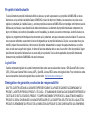 2
2
-
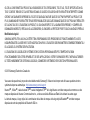 3
3
-
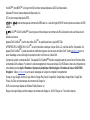 4
4
-
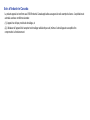 5
5
-
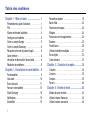 6
6
-
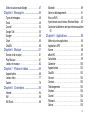 7
7
-
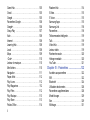 8
8
-
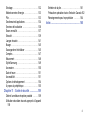 9
9
-
 10
10
-
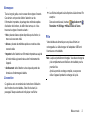 11
11
-
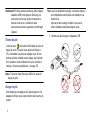 12
12
-
 13
13
-
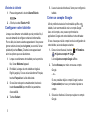 14
14
-
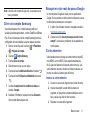 15
15
-
 16
16
-
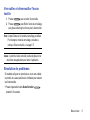 17
17
-
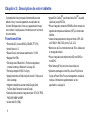 18
18
-
 19
19
-
 20
20
-
 21
21
-
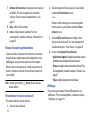 22
22
-
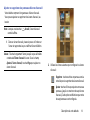 23
23
-
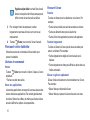 24
24
-
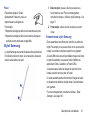 25
25
-
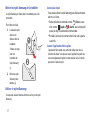 26
26
-
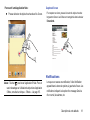 27
27
-
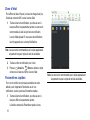 28
28
-
 29
29
-
 30
30
-
 31
31
-
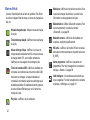 32
32
-
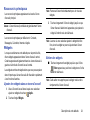 33
33
-
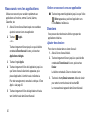 34
34
-
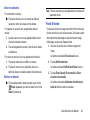 35
35
-
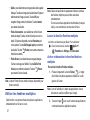 36
36
-
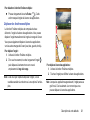 37
37
-
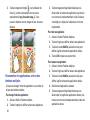 38
38
-
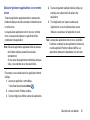 39
39
-
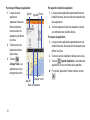 40
40
-
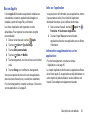 41
41
-
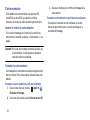 42
42
-
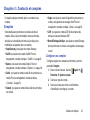 43
43
-
 44
44
-
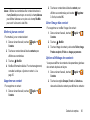 45
45
-
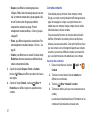 46
46
-
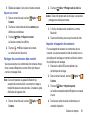 47
47
-
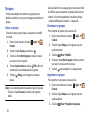 48
48
-
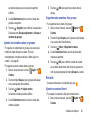 49
49
-
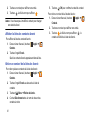 50
50
-
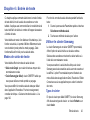 51
51
-
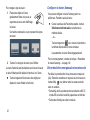 52
52
-
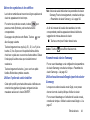 53
53
-
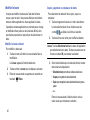 54
54
-
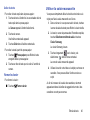 55
55
-
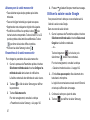 56
56
-
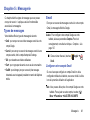 57
57
-
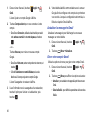 58
58
-
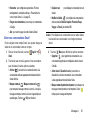 59
59
-
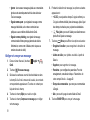 60
60
-
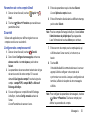 61
61
-
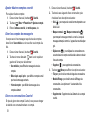 62
62
-
 63
63
-
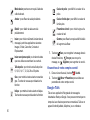 64
64
-
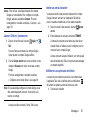 65
65
-
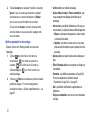 66
66
-
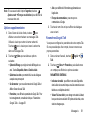 67
67
-
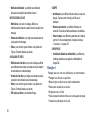 68
68
-
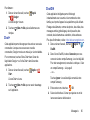 69
69
-
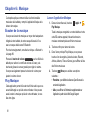 70
70
-
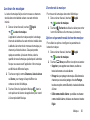 71
71
-
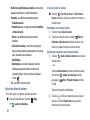 72
72
-
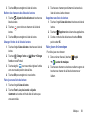 73
73
-
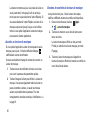 74
74
-
 75
75
-
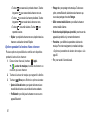 76
76
-
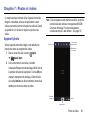 77
77
-
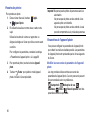 78
78
-
 79
79
-
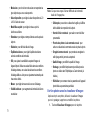 80
80
-
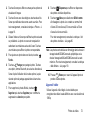 81
81
-
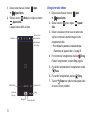 82
82
-
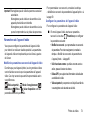 83
83
-
 84
84
-
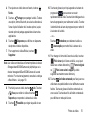 85
85
-
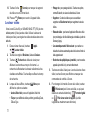 86
86
-
 87
87
-
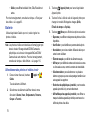 88
88
-
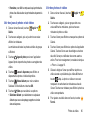 89
89
-
 90
90
-
 91
91
-
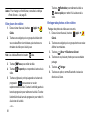 92
92
-
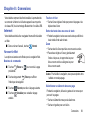 93
93
-
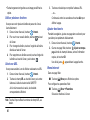 94
94
-
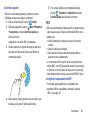 95
95
-
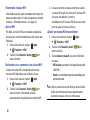 96
96
-
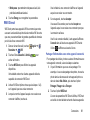 97
97
-
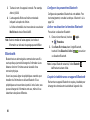 98
98
-
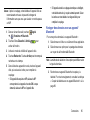 99
99
-
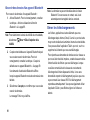 100
100
-
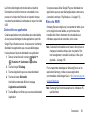 101
101
-
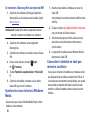 102
102
-
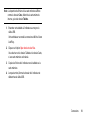 103
103
-
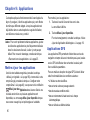 104
104
-
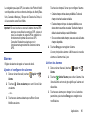 105
105
-
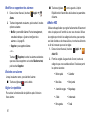 106
106
-
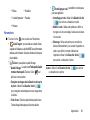 107
107
-
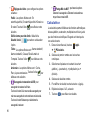 108
108
-
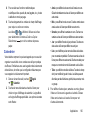 109
109
-
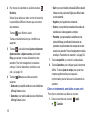 110
110
-
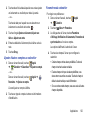 111
111
-
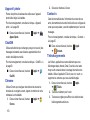 112
112
-
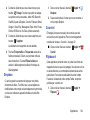 113
113
-
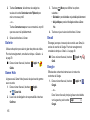 114
114
-
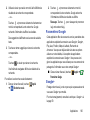 115
115
-
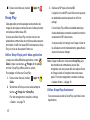 116
116
-
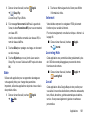 117
117
-
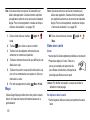 118
118
-
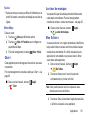 119
119
-
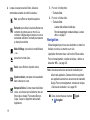 120
120
-
 121
121
-
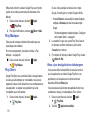 122
122
-
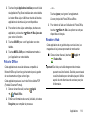 123
123
-
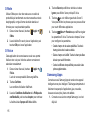 124
124
-
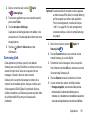 125
125
-
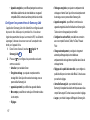 126
126
-
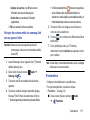 127
127
-
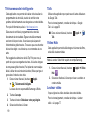 128
128
-
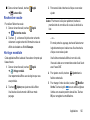 129
129
-
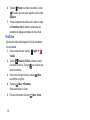 130
130
-
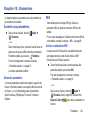 131
131
-
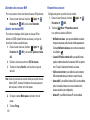 132
132
-
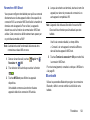 133
133
-
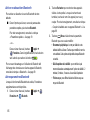 134
134
-
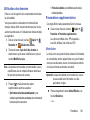 135
135
-
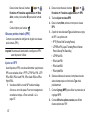 136
136
-
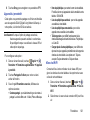 137
137
-
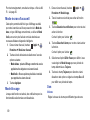 138
138
-
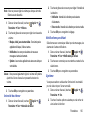 139
139
-
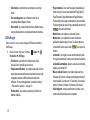 140
140
-
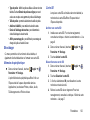 141
141
-
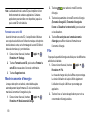 142
142
-
 143
143
-
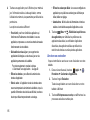 144
144
-
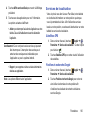 145
145
-
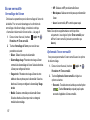 146
146
-
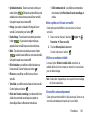 147
147
-
 148
148
-
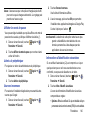 149
149
-
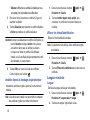 150
150
-
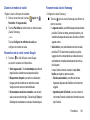 151
151
-
 152
152
-
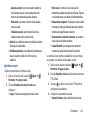 153
153
-
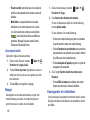 154
154
-
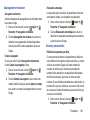 155
155
-
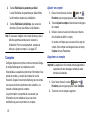 156
156
-
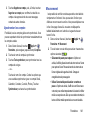 157
157
-
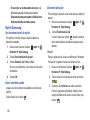 158
158
-
 159
159
-
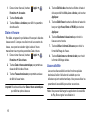 160
160
-
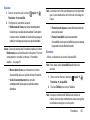 161
161
-
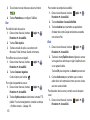 162
162
-
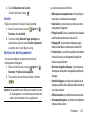 163
163
-
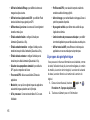 164
164
-
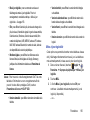 165
165
-
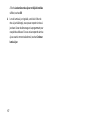 166
166
-
 167
167
-
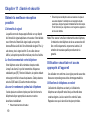 168
168
-
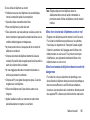 169
169
-
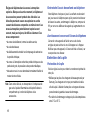 170
170
-
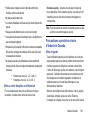 171
171
-
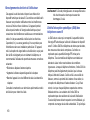 172
172
-
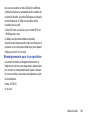 173
173
-
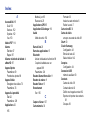 174
174
-
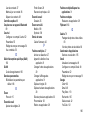 175
175
-
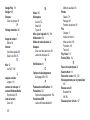 176
176
-
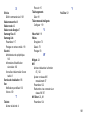 177
177
Samsung GT-N5110 Manuel utilisateur
- Catégorie
- Les smartphones
- Taper
- Manuel utilisateur
Documents connexes
-
Samsung SGH-I467M Manuel utilisateur
-
Samsung SGH-I957M Manuel utilisateur
-
Samsung GT-P3113 Manuel utilisateur
-
Samsung SGH-I717D Manuel utilisateur
-
Samsung GT-P1000M/M16 Manuel utilisateur
-
Samsung Galaxy S 4 4G Manuel utilisateur
-
Samsung SM-P900 Manuel utilisateur
-
Samsung SM-G730W8 Manuel utilisateur
-
Samsung GT-P7500V Manuel utilisateur
-
Samsung SM-N900W8 Manuel utilisateur